步骤1:服务定义
根据方案概述中的示例场景,此处以编排一个“硬盘质量追溯_获取明细列表”的非纯脚本服务为例,指导您如何通过拖拉拽图形化的方式快速编排生成API。
操作步骤
- 登录LinkX-F系统首页。
- 选择进入页面。
- 单击“创建”,弹出“创建聚合服务”界面。默认进入“服务定义”页的“基本信息”阶段。
- 定义HarddiskTracing_GetDetailList聚合服务。
- 填写服务定义基本信息,如表1所示:
表1 HarddiskTracing_GetDetailList服务定义基本信息 参数
说明
API英文名称
HarddiskTracing_GetDetailList
API中文名称
硬盘质量追溯_获取明细列表
API英文描述
HarddiskTracing_GetDetailList
API中文描述
硬盘质量追溯_获取明细列表。
API责任人
user001。
必填,输入服务的责任人。
维护人
user001。
非必填,输入服务的维护人。
关联领域
DefaultDomain。
来源于。
数据源
Default Graph DataSource。
必填,该聚合服务实例数据所读取的图数据库,我们选择系统提供的默认图数据库。
是否纯脚本服务
选“否”:用户可参考全量数据实体构建聚合服务图结构。
脚本类型
当“是否纯脚本服务”选“否”时,自动写入且不支持修改。
初始数据实体
选取最合适的初始数据实体,选PurchaserSN。
图查询类型
保持默认。必填,包括完全匹配和可选匹配两种查询方式。
- 完全匹配:在所有模型路径均存在实例关联时,能高效检索完整路径,常用于实例关系与模型路径完全匹配的场景。
- 可选匹配:在部分模型路径不存在实例关联时,仍将返回已匹配的结果,适用于探索分析可能存在断点的模型路径。
支持服务运行结果保存为数据集
选“否”。
- 填写完后单击“保存并下一步”,进入“编辑图结构”阶段。
- 填写服务定义基本信息,如表1所示:
- 编辑HarddiskTracing_GetDetailList服务图结构。
这一步可实现图形化编排数据模型的交互路径,系统会根据编排的图结构生成高效的查询脚本。
- 在“服务定义”页签选中“编辑图结构”阶段。
- 选中PurchaserSN模型节点后右键单击,在弹出的快捷菜单中选择“添加数据实体与关系”。
- “添加关联数据实体与关系”窗口默认展示全部与PurchaserSN实体所关联的数据实体及关系。
勾选SupplierSN(供应商SN实例)、ReverseBackItems(单板维修及返还记录)、Part(Part主信息)等数据实体。
- 单击“确定”。重复以上操作添加更多数据实体与关系,最终画布展示所有已勾选的实体及关系组成的图谱。
图1 图结构

- 单击“下一步”,进入“设置入参”阶段。
- 设置HarddiskTracing_GetDetailList入参。
本示例是以获取明细列表为目的,以PurchaserSN实体作为入参实体比较合适。
- 在
 处单击PurchaserSN实体,在右侧PurchaserSN实体属性列表中勾选入参属性BarCode、Item_SN。
处单击PurchaserSN实体,在右侧PurchaserSN实体属性列表中勾选入参属性BarCode、Item_SN。
已选中的入参属性将在下方“入参汇总”处展示。
- 单击“下一步”,进入“设置过滤条件”阶段。
- 在
- 设置入参过滤条件。
“过滤条件汇总”列表处展示的是“数据实体列表”中所有实体已设置的入参集合。
- 展开“数据实体列表”,选择PurchaserSN实体,右侧显示PurchaserSN实体已设置的BarCode、Item_SN属性。
- 为BarCode、Item_SN属性设置过滤条件,如表2所示:
- 单击“下一步”,进入“设置出参”阶段。
- 设置出参。
在
 处依次单击出参数据实体,在右侧对应数据实体的属性列表中勾选出参的属性,出参属性在下侧表格汇总显示。图2 设置出参
处依次单击出参数据实体,在右侧对应数据实体的属性列表中勾选出参的属性,出参属性在下侧表格汇总显示。图2 设置出参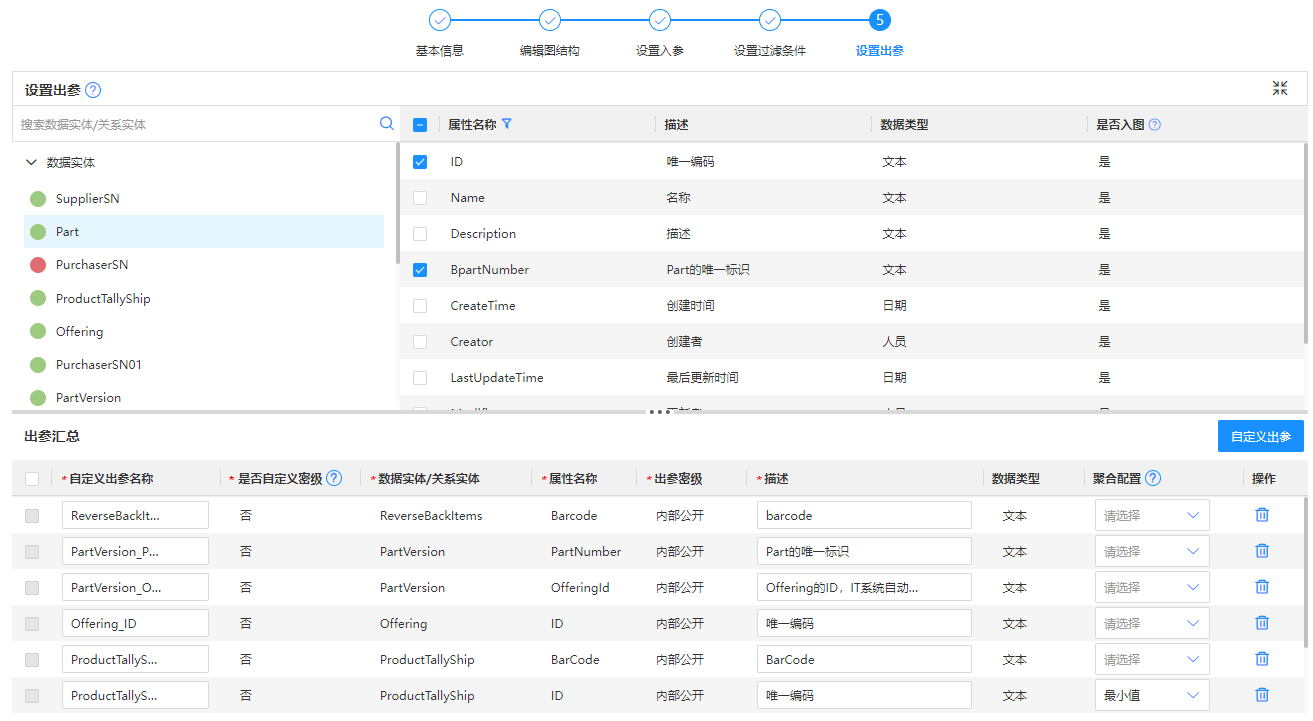
- 生成API。
在“服务定义”页签完成“设置入参”、“设置出参”等后,单击“生成API”同时生成相似服务。






